İPhone 5'teki bir WiFi Ağına Nasıl Bağlanırsınız
İPhone 5'inizi ilk kurduğunuzda, sizden yapmasını istediği ilk şeylerden biri bir Wi-Fi ağına bağlanmaktı. Ancak, kurulum sırasında bunu yapamıyorsanız veya sıklıkla yakınında olmadığınız bir Wi-Fi ağına bağlandıysanız, iPhone 5'inizi bir Wi-Fi ağına nasıl bağlayacağınızı merak ediyor olabilirsiniz. Neyse ki Apple bu işlemi oldukça basitleştirdi, bu yüzden bilmeniz gereken tek şey kablosuz ağın adı ve o ağın şifresi. Bu yüzden iPhone 5'inizden yakındaki bir kablosuz ağa nasıl bağlanacağınızı öğrenmek için aşağıdaki okumaya devam edin.
Apple TV ile aynı ağa bağlandığınızda, iPhone 5 içeriğinizi TV'nizde görüntülemek için AirPlay adlı bir özellik kullanabilirsiniz. Apple TV ayrıca iTunes akışı, Netflix, Hulu ve daha fazlası gibi bir dizi harika özelliğe sahiptir. Apple TV fiyatlandırmasını kontrol etmek ve sahiplerin yorumlarını okumak için buraya tıklayın.
İPhone 5 ile WiFi'ye bağlanın
İPhone 5'inizde Wi-Fi kullanmanın birçok faydası vardır, ancak muhtemelen en büyüğü hücresel verilerinizi kullanmayacağınızdır. Çoğu hücresel sağlayıcı, belirli bir miktarda veri aldığınız bir veri tahsisine sahip bir plana kaydolmanızı ve ardından bu tahsisin üzerinden geçerseniz ek ücret ödemenizi gerektirir. Bir Wi-Fi ağında kullanılan veriler veri ayırmanıza karşılık gelmez, bu nedenle bir WiFi ağına mümkün olduğunca sık bağlanmaya çalışmalısınız. Bu yüzden iPhone 5'inizden bir WiFi ağına nasıl bağlanacağınızı öğrenmek için aşağıdaki okumaya devam edin.
İPhone'unuzun IP adresini bilmeniz mi gerekiyor? Nasıl kontrol edeceğinizi buradan öğrenin.
Adım 1: iPhone 5'inizdeki Ayarlar simgesine dokunun.
 Ayarlar menüsünü aç
Ayarlar menüsünü aç 2. Adım: Ekranın üst kısmındaki Kablosuz seçeneğine dokunun.
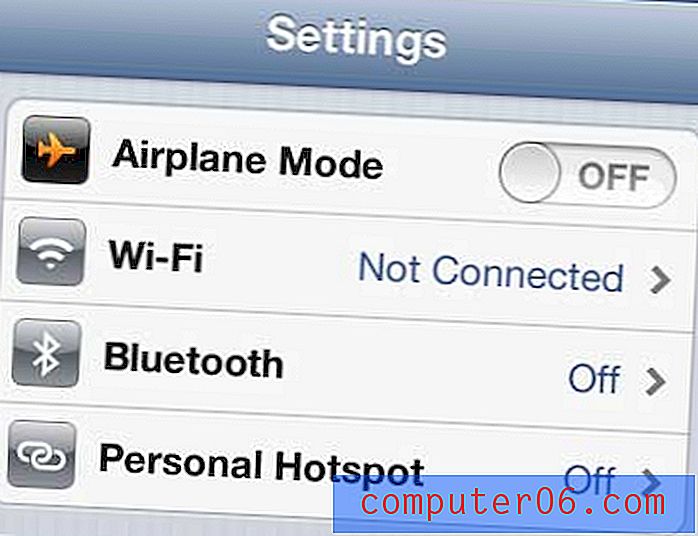 Kablosuz düğmesine dokunun
Kablosuz düğmesine dokunun Adım 3: Wi-Fi'nin sağındaki kaydırıcı Kapalı olarak ayarlanmışsa, Açık konumuna getirin.
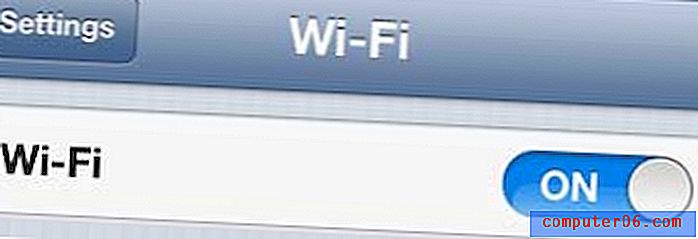 Kablosuz kaydırıcısının “Açık” olarak ayarlandığından emin olun
Kablosuz kaydırıcısının “Açık” olarak ayarlandığından emin olun Adım 4: Bir Ağ Seçin altındaki listeden bağlanmak istediğiniz ağı seçin . Bağlanmak için o Wi-Fi ağının kapsama alanı içinde olmanız gerektiğini unutmayın, bu nedenle ev Wi-Fi ağınıza bağlanmak istiyorsanız evde olduğunuzdan veya isterseniz iş başında olduğunuzdan emin olun. işinizin Wi-Fi ağına bağlanmak için.
 İstediğiniz ağı seçin
İstediğiniz ağı seçin 5. Adım: Wi-Fi ağınızın parolasını Parola alanına yazın ve ardından Katıl düğmesine dokunun.
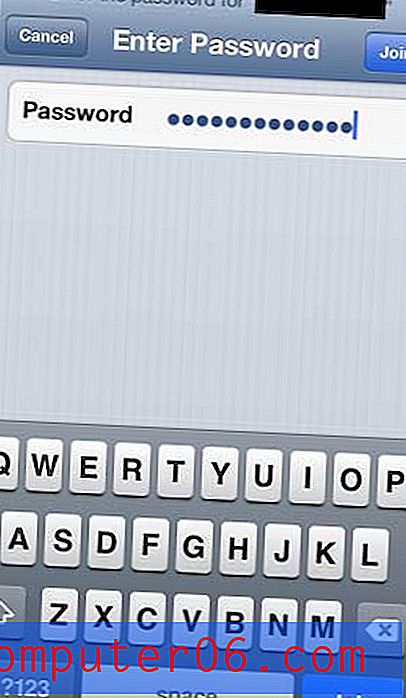 Parolayı girin ve ardından Katıl'a basın
Parolayı girin ve ardından Katıl'a basın 4. Adımda gösterilen ekranda ağ adının solunda bir onay işareti gördüğünüzde istediğiniz Wi-Fi ağına bağlı olduğunuzu bileceksiniz.
* Yayın yapmayan bir kablosuz ağa bağlanmaya çalışıyorsanız, 4. Adımda Diğer seçeneğini seçmeniz ve ardından bağlanmak istediğiniz Wi-Fi ağının adını manuel olarak girmeniz gerekir.
WiFi ağınızın şifresi gelecekte bir noktada değişirse, iPhone 5'inizde saklanan Wi-Fi şifresini sıfırlamanız gerekir.



